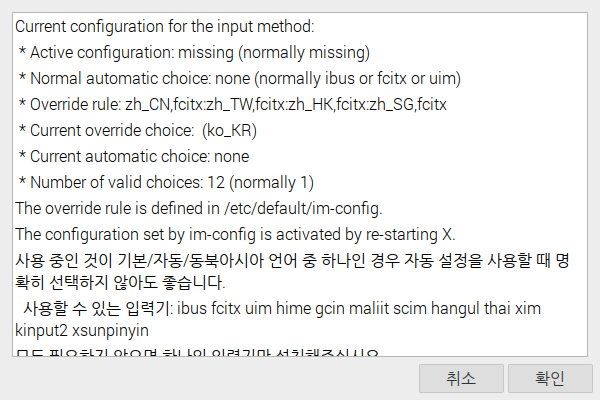【 라즈베리파이 】 #07 RaspberryPi OS 부팅 ⑤타임 존 설정
【 설정 순서 】
시작메뉴 》 기본설정 》 Raspberry Pi Configuration
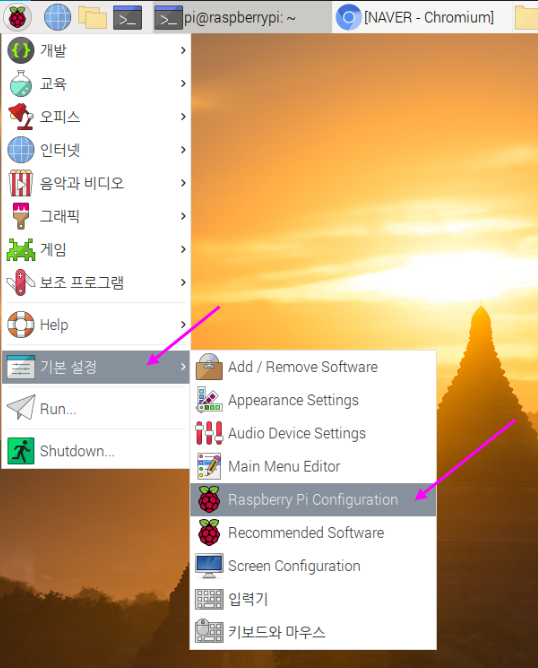
아래 탭에서 Localisation 선택 후 Set Locale…를 선택합니다.

Localisation 선택 후 Set Locale…를 선택!
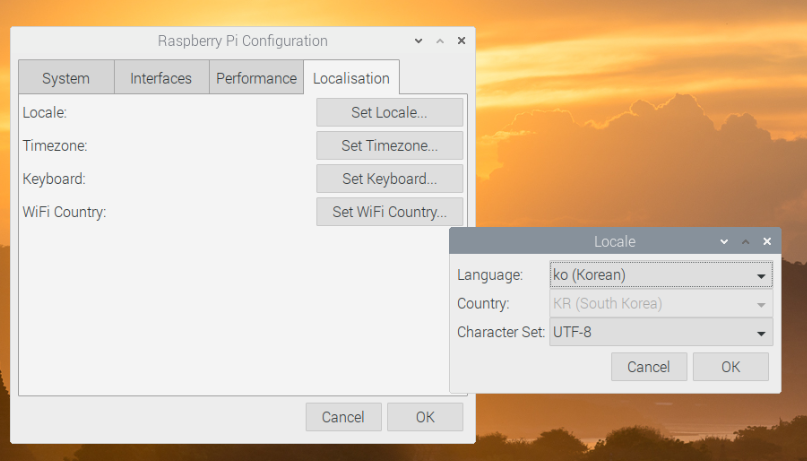
Set Timezone 선택 후 Asia Seout을 선택!
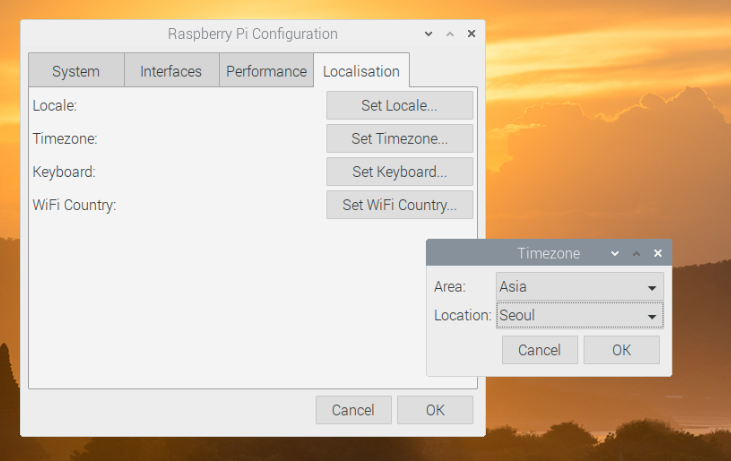
키보드 선택합니다.

WiFi 지역설정을 Korea로 할 경우 에러가 생기는 현상이 있을 수 있어 UK로 선택하세요.

'라즈베리파이 > 라즈베리_기초' 카테고리의 다른 글
| 【 라즈베리파이 】#09 RaspberryPi 실습 ① (0) | 2018.04.19 |
|---|---|
| 【 라즈베리파이 】#08 RaspberryPi OS 부팅 ⑤ 한글폰트 설치 마무리 옵션 셋업 (0) | 2018.04.09 |
| 【 라즈베리파이 】#06 RaspberryPi OS 부팅 ④ 한글 입력기 설치 (0) | 2018.04.05 |
| 【 라즈베리파이 】#05 RaspberryPi OS 부팅 ③ 한글폰트 설치 (0) | 2018.04.05 |
| 【 라즈베리파이 】#04 RaspberryPi OS 부팅 ② 라즈비안 업데이트와 / 업그레이드 (0) | 2018.04.03 |